バックアップする必要もないと思ってたので今までしてなかったのですが、折角なのでバックアップをとることにしました。
Serversmanのvpsを借りてるのですが、そこにバックアップをとってもあんまり意味ないので、GoArunaというオンラインストレージサービスにバックアップをとるようにします。
メール添付でファイルを送れるという機能があるのでGoArunaにしました。
目次
- GoArunaアカウント作成・設定
- DBバックアップ
- WordPressファイルバックアップ
GoArunaアカウント作成・設定
サイトからアカウントします。
[マイページ]->[受信トレイ] から”メールでアップロード”の”有効にする”をクリックします。
すると、アップロード用のメールアドレスが表示されます。
DBバックアップ
DBのバックアップにはWP-DBManagerプラグインを使用します。
WordPress › WP-DBManager « WordPress Plugins.
ファイルをダウンロードして、プラグインフォルダにアップロードするか、管理画面からzipファイルをアップロードしてインストールします。
アクセス権を設定するため、wp-dbmanager 配下にある、htaccess.txt を wp-content/backup-db に .htaccess として移動します。
[root@suusuke ~]# cp plugins/wp-dbmanager/htaccess.txt backup-db/.htaccess [root@suusuke ~]# chown apache.apache backup-db/.htaccess
WordPress管理画面メニューから、データベース > DB Options を選択します。
設定画面の [Automatic Scheduling] 欄にメールアドレスを設定する項目があるのでそこに設定します。
今回は、一日一回バックアップをとって、三日に一回最適化、リペアはしないという設定にしました。
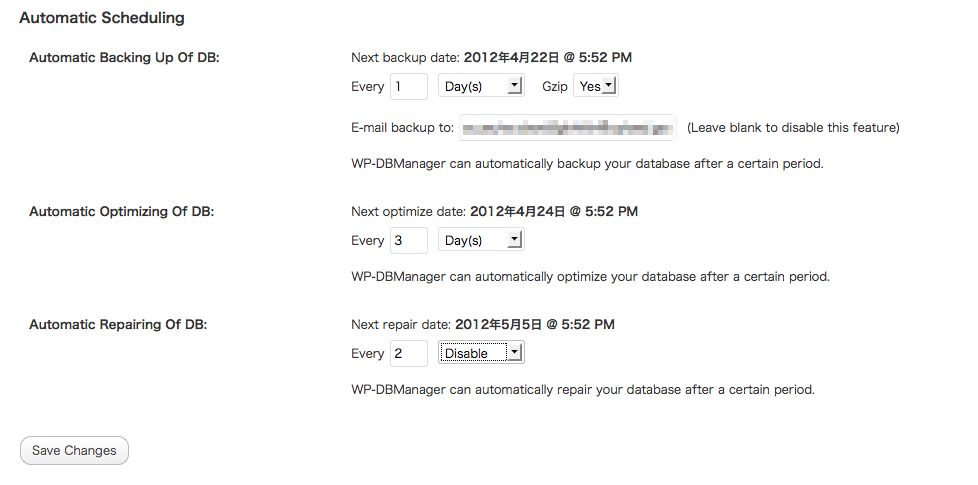
WordPressファイルバックアップ
DBだけバックアップをとっても、完全に復元できないので WordPress Backup (by BTE) をつかって、画像、プラグイン、テーマもバックアップを取ります。
ファイルをダウンロードして、プラグインフォルダにアップロードするか、管理画面からzipファイルをアップロードしてインストールします。
設定 メニュー > WordPress Backup から設定画面で、GoArunaのアップロード用メールアドレスを入力します。
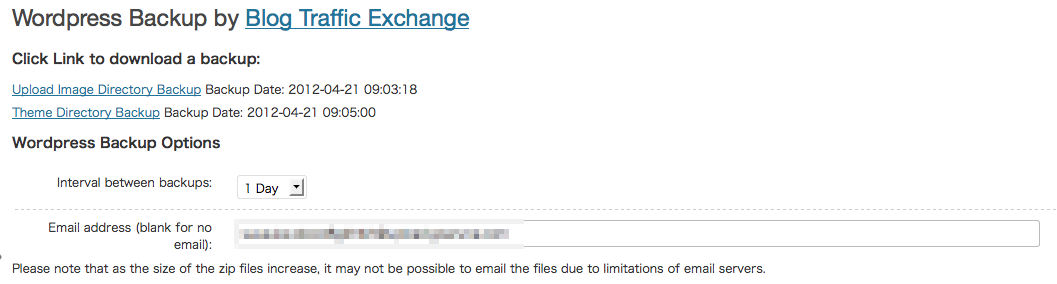
これで、日次バックアップがとれるようになりました。
最後に
Please add an .htaccess file to the backup folder (see here).
とあるので、バックアップディレクトリに.htaccessでWordpress管理画面にログインしてないとバックアップファイルがダウンロードできないように設定して終了です。
RewriteEngine On
RewriteBase /
RewriteCond %{REQUEST_URI} .*bte-wb/.*
RewriteCond %{HTTP_COOKIE} !^.*wordpress_logged_in.*$ [NC]
RewriteRule . - [R=403,L]
Options All -Indexes


